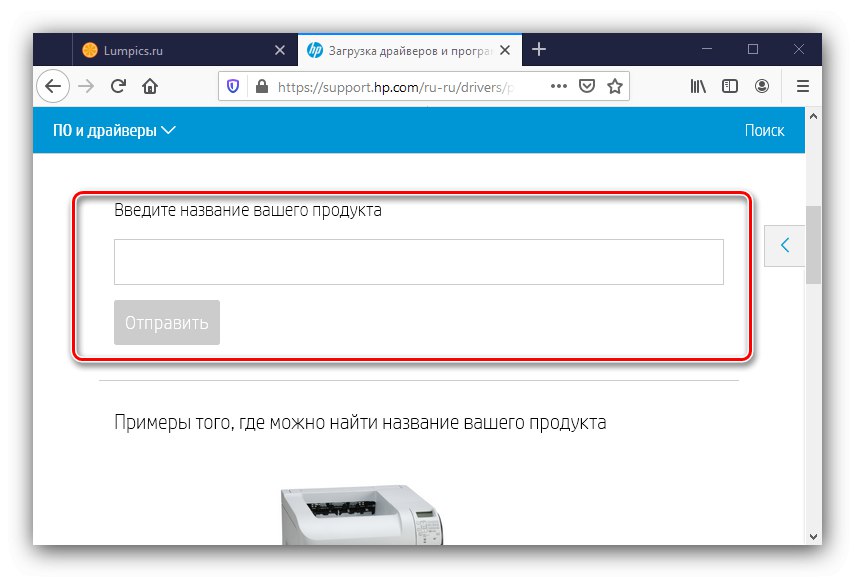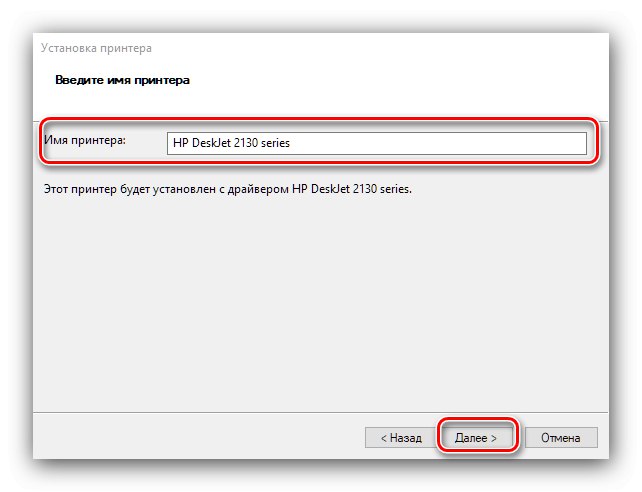ХП је познат као главни произвођач канцеларијске опреме, укључујући вишенаменске уређаје. Један од таквих уређаја је ДескЈет 2130, којем су такође потребни управљачки програми. Данас ћемо вам рећи како да их преузмете и инсталирате.
Управљачки програми за ДескЈет 2130
Управљачки програми за било који МФП, не само од ХП-а, могу се добити на неколико метода. Службени укључују преузимање пакета са веб локације произвођача или путем његовог власничког програма. Од независних метода, треба истаћи апликацију дриверпацк, употребу ИД-а или „Управљача уређајима“.
1. метод: Хевлетт-Пацкард-ов ресурс за подршку
ХП је познат по дугорочној и квалитетној подршци за своје уређаје, па је најбоља опција за добијање управљачких програма за овај вишенаменски уређај посета веб локацији произвођача за подршку.
- Идите на страницу, а затим користите ставку „Софтвер и управљачки програми“.
- На листи категорија производа изаберите "Штампачи".
- Затим користите поље за претрагу, у које унесите име потребног уређаја.
![Користите претрагу да бисте преузели управљачке програме за ХП ДескЈет 2130 са званичне странице]()
Резултат претраге ће се појавити у посебном искачућем менију испод поља, кликните на пронађени.
- ХП-ов ресурс, као и многи други, аутоматски открива верзију и битност оперативног система. Ако су вам потребни управљачки програми за варијанту која није аутоматски откривена, ручно подесите потребне вредности кликом на дугме „Изаберите други ОС“.
- Пронађени управљачки програми налазе се испод странице. Изаберите жељену опцију са листе и кликните "Преузимање".
- Пакет ће почети да се преузима, сачувајте га на било ком прикладном месту.
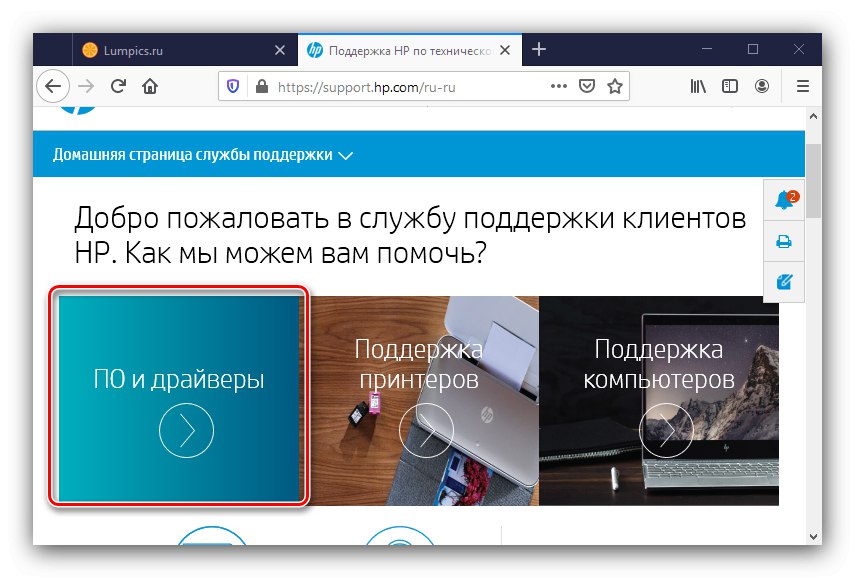
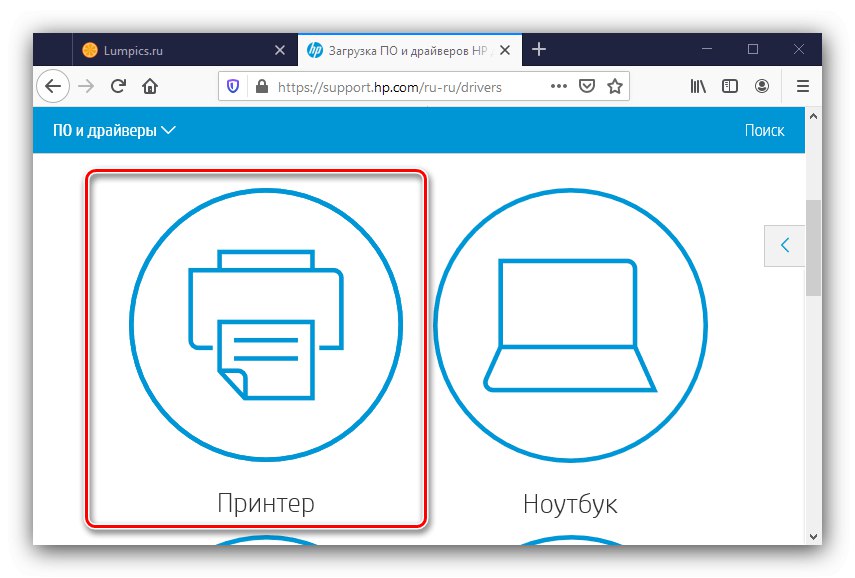
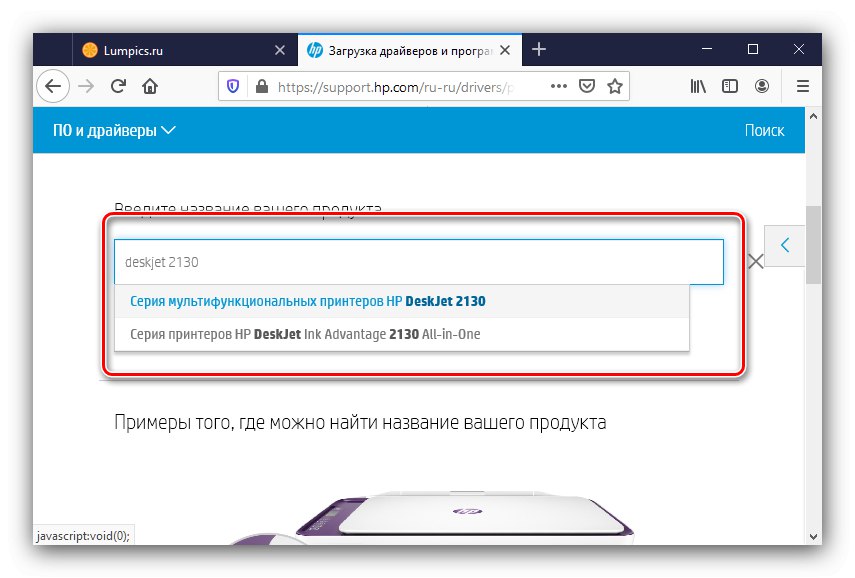
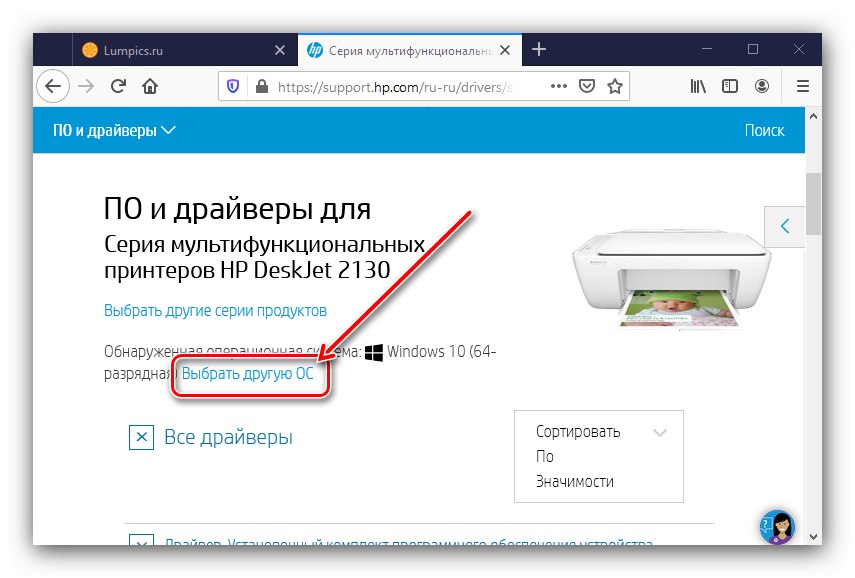
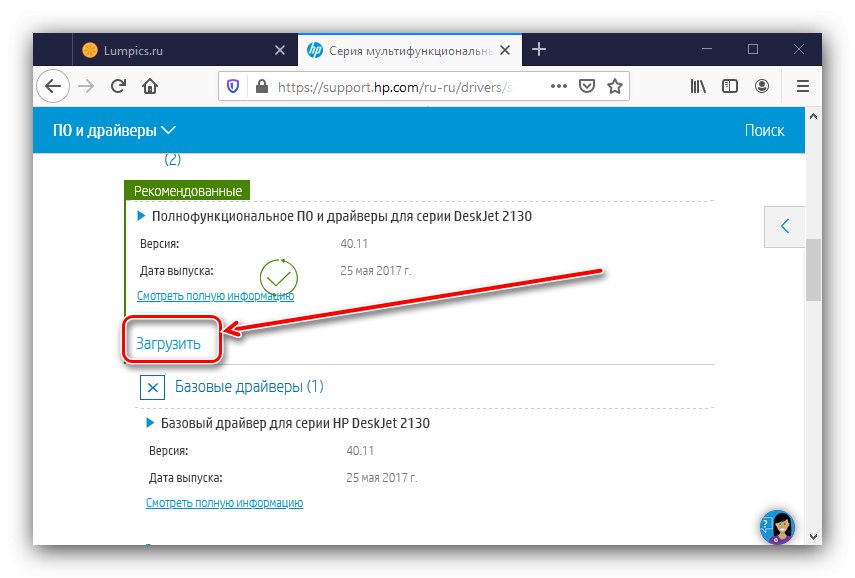
Када се преузимање заврши, покрените извршну датотеку програма за инсталирање и инсталирајте управљачке програме пратећи упутства на екрану.
2. метод: Апликација ХП Суппорт Ассистант
Хевлетт-Пацкард такође производи посебан услужни програм који може аутоматски открити повезане ХП уређаје и учитати управљачке програме за њих.
Страница за преузимање услужног програма
- Отворите страницу помоћу горње везе, а затим користите дугме Преузмите ХП Суппорт Ассистант.
- Инсталирајте услужни програм на свој рачунар - поступак се не разликује од инсталирања било ког другог програма, након чега ће се алат аутоматски покренути. Главни прозор садржи везу Провери ажурирања, искористи то.
- Процес претраживања и преузимања управљачких програма започет ће. То се дешава путем Интернет везе, па се уверите да имате стабилну везу.
- Када се прозор за претрагу затвори, дугме испод иконе МФП у ХП Суппорт Ассистант постаће активно. „Ажурирања“, искористи то.
- Отвориће се одељак за ажурирање. Изаберите оне које желите са листе, а затим притисните Преузети и инсталирати.
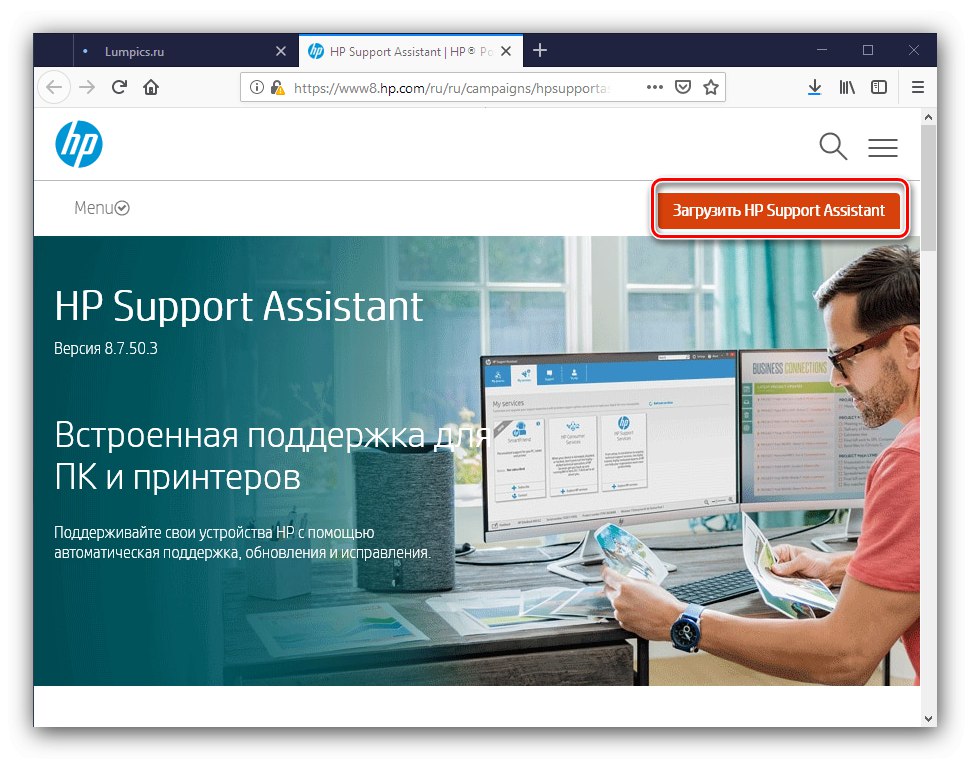
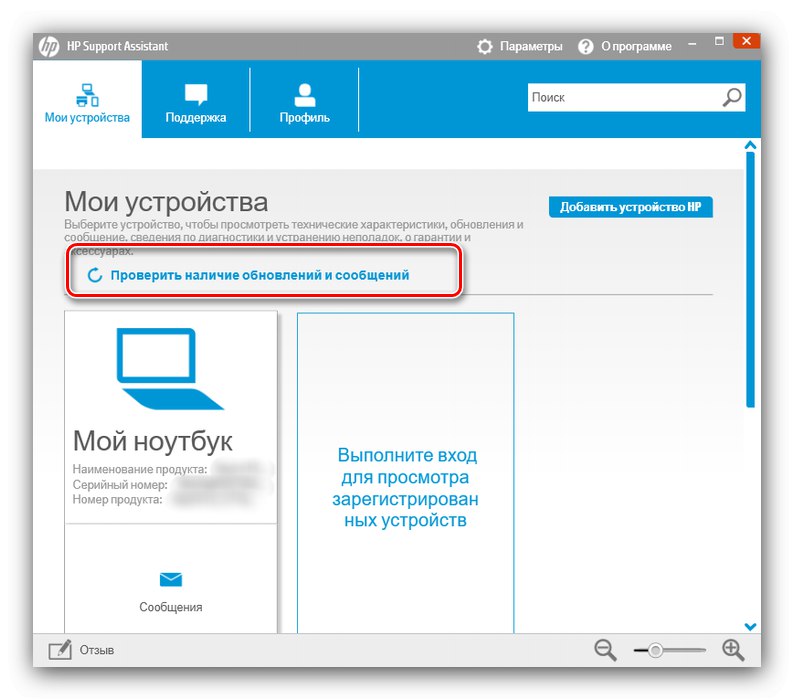
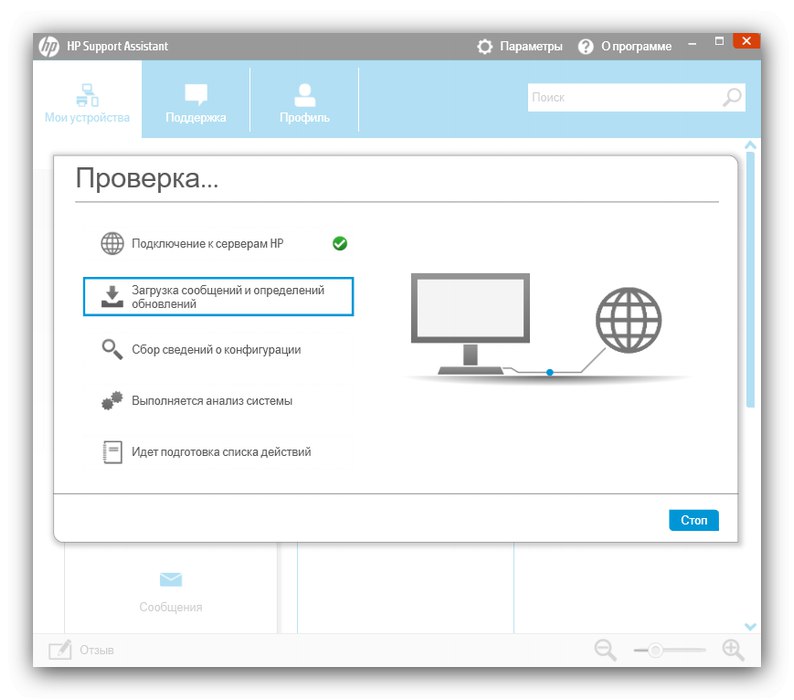
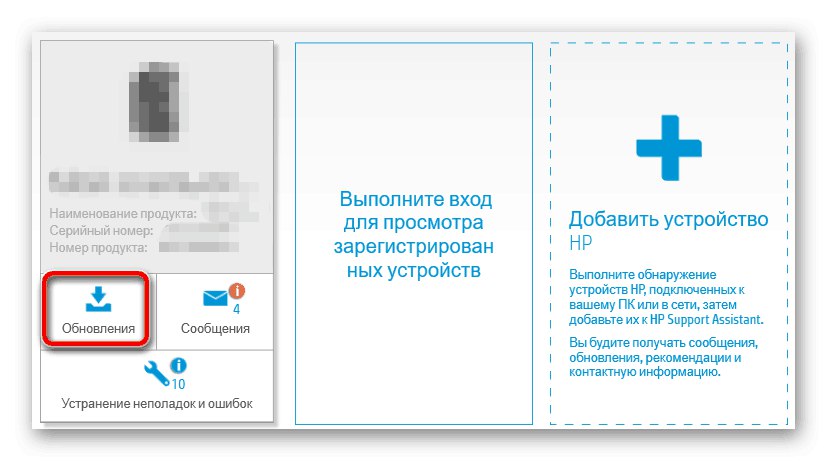
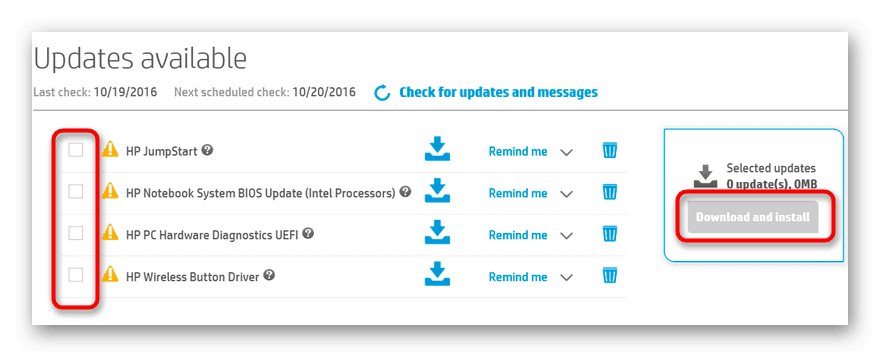
Овај приступ је суштински мање дуготрајан начин добијања управљачких програма са званичне странице.
Метод 3: Средства треће стране
Није увек могуће или вољно користити званичне канале за добијање софтвера. Срећом, постоји неколико алтернатива, од којих је једна услужни програм треће стране за преузимање и инсталирање управљачких програма. Има их пуно, стога, да бисмо поједноставили избор, нудимо преглед неколико најатрактивнијих решења из ове класе.
Детаљније: Најбољи софтвер за инсталирање управљачких програма
Ако се и даље губите са избором, можемо понудити програме ДриверПацк Солутион или ДриверМак - на страни ових решења су једноставност употребе, присуство руског језика и велики избор управљачких програма чак и за ретке или старе уређаје.
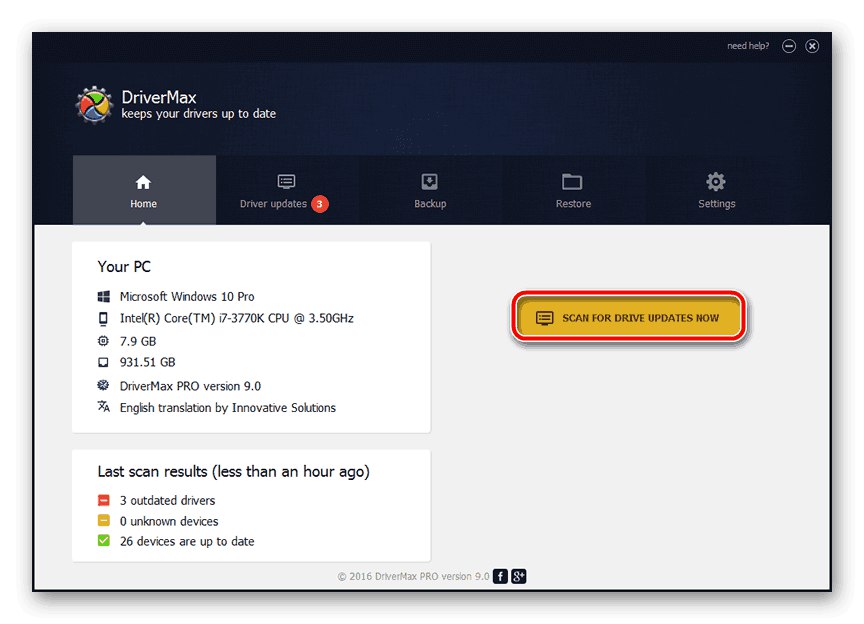
Лекција: Коришћење ДриверПацк Солутион и ДриверМак
4. метод: ИД хардвера
Друга алтернатива званичним методама је тражење софтвера према хардверском ИД-у, својеврсном дигиталном потпису уређаја. ИД МФП-а можете сазнати на много начина, на пример путем "Менаџер уређаја", али ради једноставности употребе, испод ХП ДескЈет 2130 ИД пружамо ИД који изгледа овако:
УСБВИД_03Ф0 & ПИД_Е111
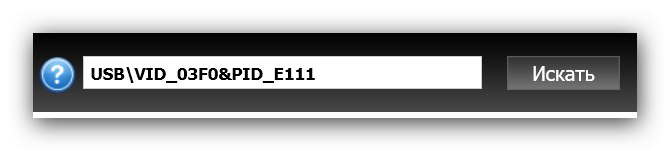
Наравно, овај ИД сам по себи је готово бескористан - требало би га користити на неком од посебних ресурса за претрагу. Списак таквих услуга, као и детаљна упутства за проналажење и коришћење овог стандарда, описани су у посебном чланку.
Лекција: Потражите управљачке програме према ИД-у хардвера
5. метод: Стандардни системски алати
У решавању проблема са проналажењем управљачких програма корисна је и уграђена алатка система: у свим верзијама радне површине Виндовс-а, почев од 7, постоји могућност преузимања основне верзије управљачког програма за одређене МФП-ове или штампаче. Поступак изгледа овако:
- Откријте "Менаџер уређаја"... Универзални метод - намештање "Трцати": притисните тастерску пречицу Вин + Р.а затим унесите код у поље услужног програма
девмгмт.мсц. - Након покретања алата, користите тачке "Ацт" — „Инсталирај стари уређај“.
- Покреће се чаробњак за додавање хардвера. У првом прозору кликните "Даље".
- У овом тренутку означите опцију „Инсталирање опреме ручно изабране са листе“.
- Уређај који нам треба припада категорији МФП, па бирамо положај "Штампачи".
- Порт за везу обично не треба додатну конфигурацију.
- Појавиће се екран са избором уређаја за повезивање. За најбоље резултате ажурирајте листу кликом на дугме Виндовс Упдате.
- Затим узастопно изаберите произвођача "ХП" и уређај ДескЈет 2130затим кликните "Даље".
- Назив уређаја такође може остати непромењен.
![Назив уређаја за добијање управљачких програма за ХП ДескЈет 2130 помоћу системских алата]()
Конфигуришите подешавања дељења како желите.
- МФП је додат - покушајте да одштампате пробну страницу као тест.
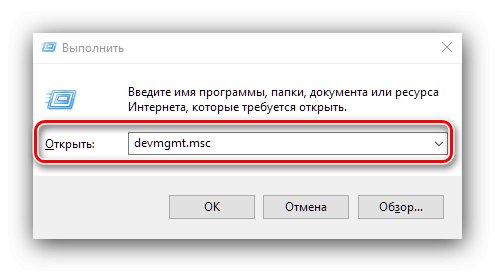
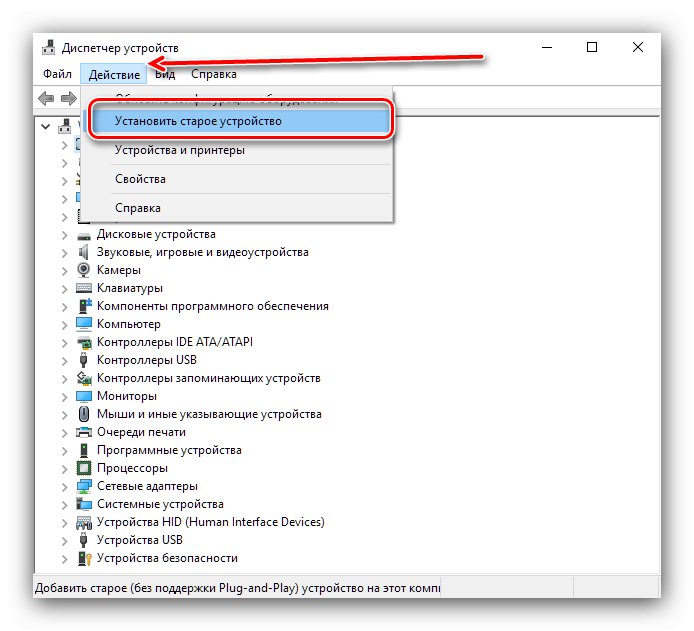
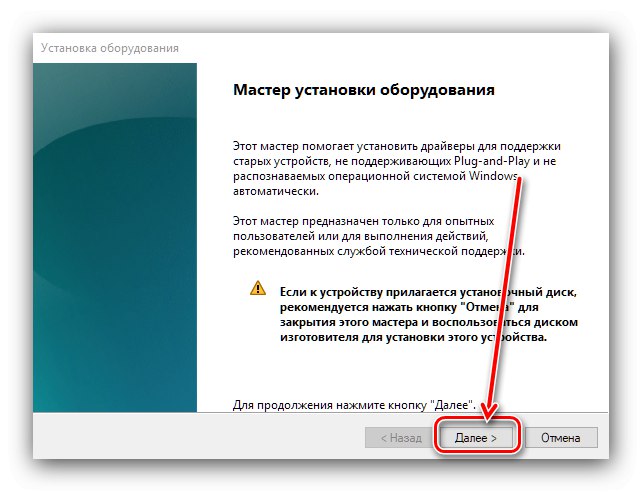
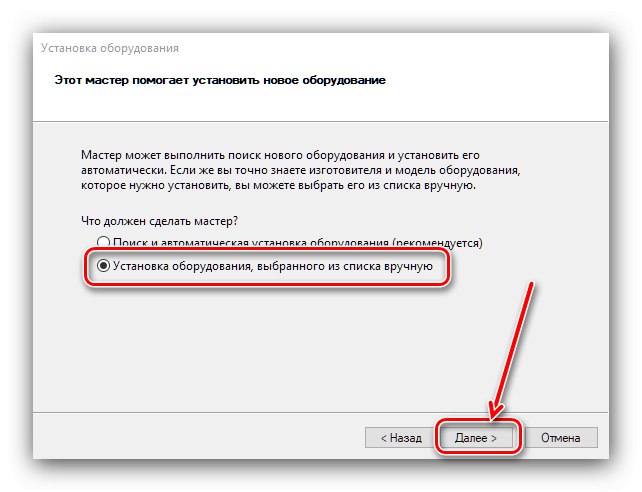

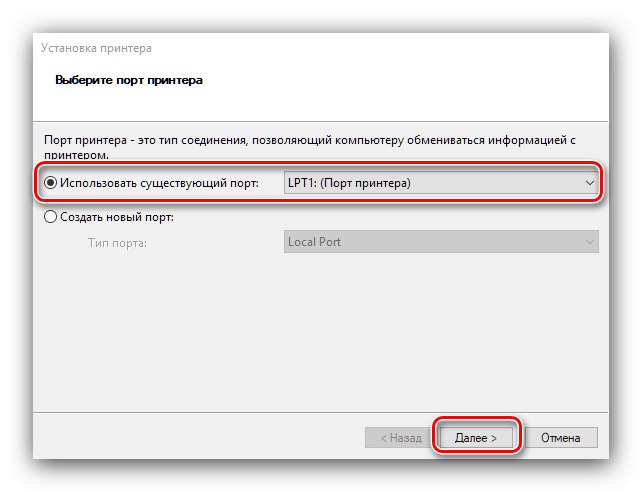
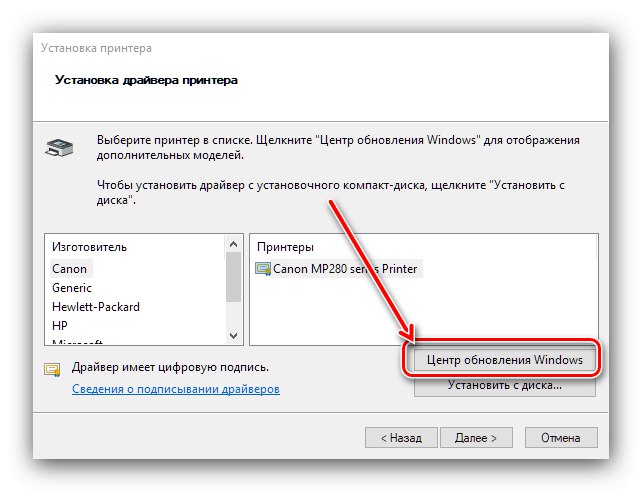
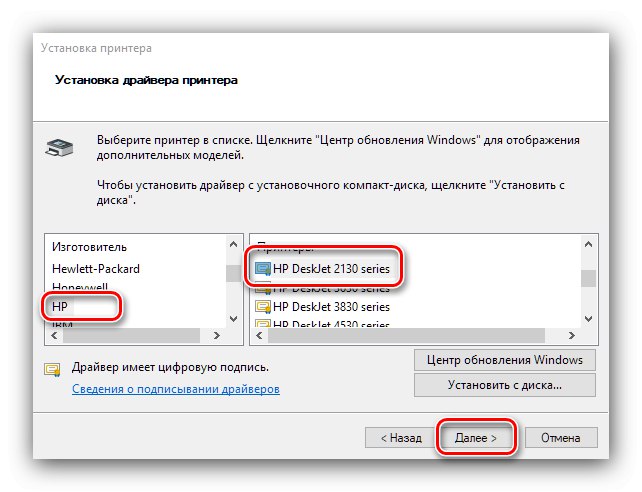

Основна верзија управљачког програма са Мицрософт сервера је по правилу довољна да уређај функционише.
Овим је завршен наш преглед начина набавке софтвера за ХП ДескЈет 2130 МФП серију. Приказане опције су погодне за све могуће ситуације.